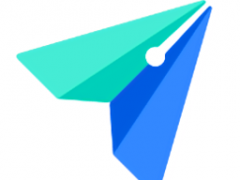
软件大小:320.42MB软件语言:简体中文授权方式:免费软件
更新时间:2021-09-07运行环境:Win ALL
推荐下载 软件大小 版本说明 下载地址
飞书免费版是一个整合即时沟通、日历、音视频会议、在线文档、云盘、工作台等功能于一体的高效办公工具,企业成员在一处即可实现高效沟通与协作。可以帮助小伙伴们更加轻松的进行各种线上办公,有效的提高了工作效率,促进企业发展。软件还提供了强大的定制服务,可以更加企业的要求进行各种定制,满足用户的各种OA办公需求。喜欢的朋友快来下载吧。
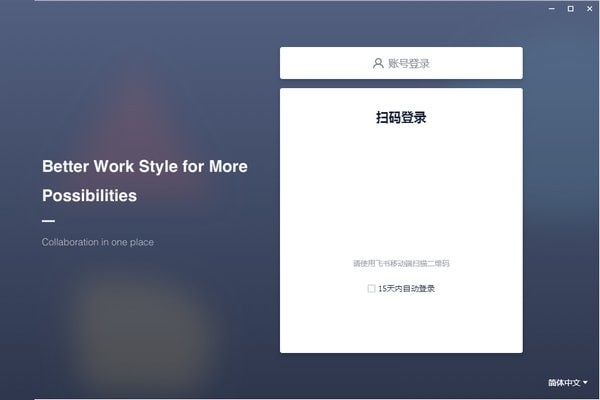
高效协作
深度整合使用率极高的办公工具,企业成员在一处即可实现高效沟通与协作。
移动友好
在移动端同样可以进行便捷的沟通、互动与协作,手机电脑随时随地保持同步。
智能升级
人工智能和机器人的应用有效地降低了协作成本,助力企业搭建智能工作流。
愉悦体验
以极致用户体验为追求,以人性化产品为理念,飞书使协作更简单、更愉悦。
开放兼容
通过ISV产品接入以及企业自主开发,可以更好地对接现有系统,满足不同组织的需求。
信息安全
国际权威安全认证与成熟的信息安全管理体系,为企业提供全生命周期安全保障。
流畅可协同的音视频会议
异地沟通成本高效率低?在飞书,音视频会议与即时沟通和日历深度整合,随时随地轻松开启高质量音视频会议,还可以通过强大的屏幕共享功能,便捷分享会议议题,实时开展远程协作。
群聊中快速发起通话
音视频会议与即时沟通深度整合,一对一或群聊过程中可以随时开启高质量音视频通话,沟通更顺畅。
日历中轻松开启会议
音视频会议与日历深度集成,在日历中打开会议邀约或创建会议群聊后,即可一键开启或加入音视频会议,让开会变得更简单。
便捷共享屏幕
音视频会议过程中,会议议题等内容可以通过屏幕共享直观展示,让所有参会人员都能够高效参与讨论,实时进行远程互动和协作。
灵活移动办公
无论电脑端还是手机端,都可以轻松发起或加入音视频会议,多个设备无缝切换,出差在外移动办公更便捷。
如何发起通话或视频会议?
发起单人通话
你可通过以下 2 种方式发起单人通话。
方法 1:在 1 对 1 聊天框中,点击右上角电话或摄像头图标 ,发起语音/视频通话。
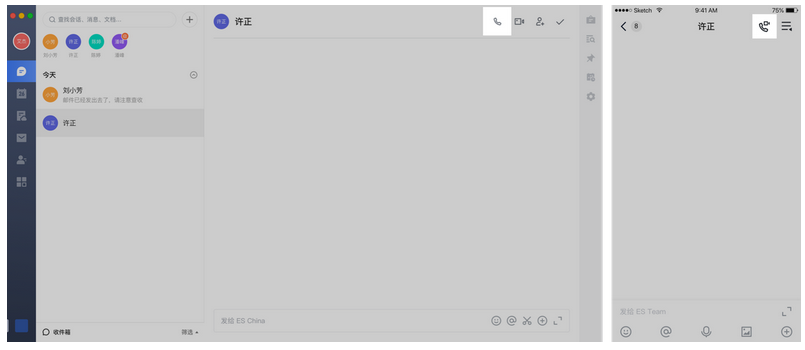
方法 2:在联系人名片 中,点击电话 或摄像头图标 ,发起 1 对 1 语音/视频通话 。
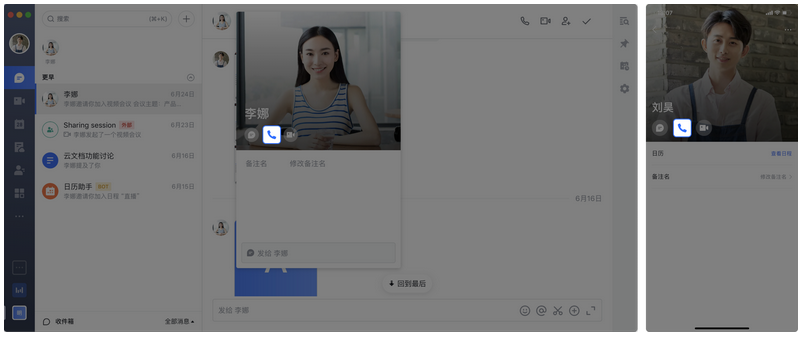
发起或加入视频会议
发起视频会议
你可以通过以下 3 种方法发起视频会议。
方法1:打开想要发起会议的群组,点击右上角摄像头图标,在会前预览页上点击开始会议按钮。
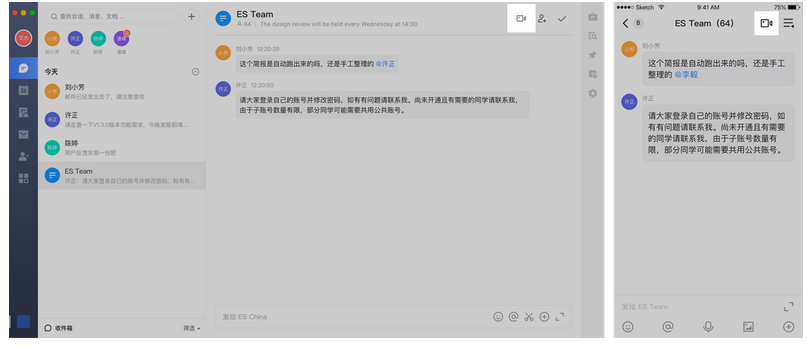
方法 2:点击客户端首页的 + 号,选择 新会议。
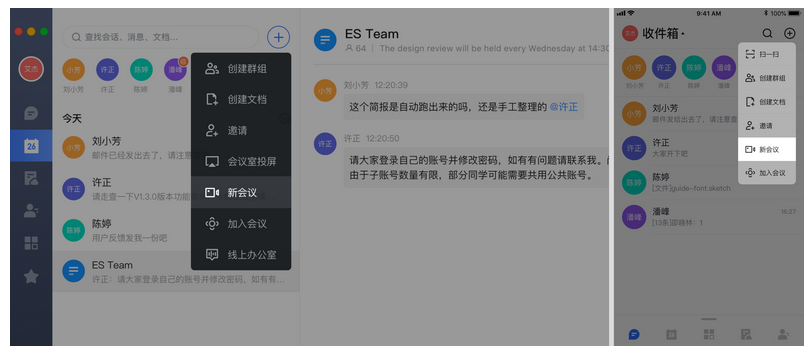
加入视频会议
你可以通过以下 3 种方法加入视频会议。
方法 1:通过会议卡片加入视频会议。用户可点击会议卡片上的加入按钮,进入该视频会议。
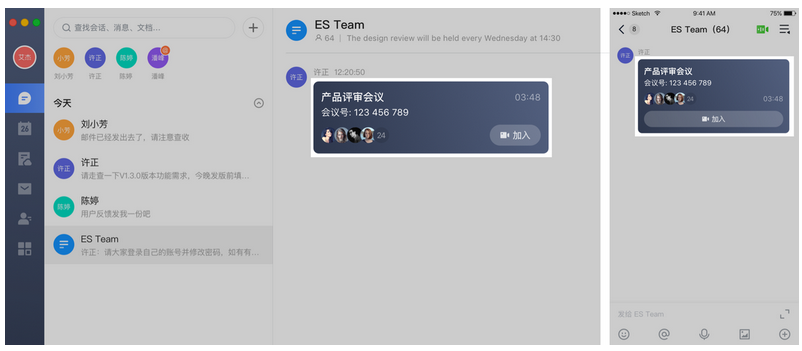
方法 2:点击客户端首页的 + 号,选择 加入会议,输入会议号后即可入会。
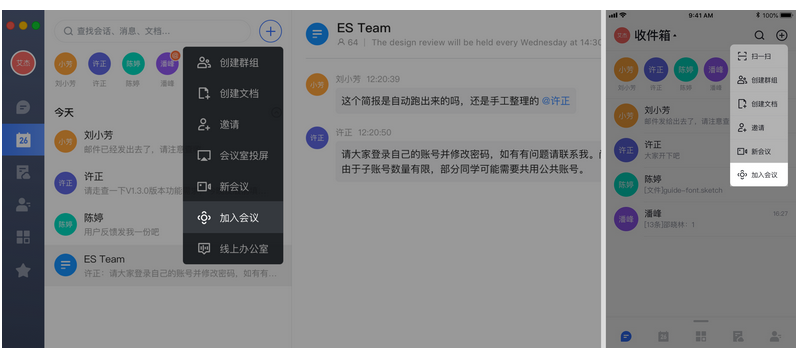
【怎么删除聊天记录】
1、打开lark电脑版,选择会话
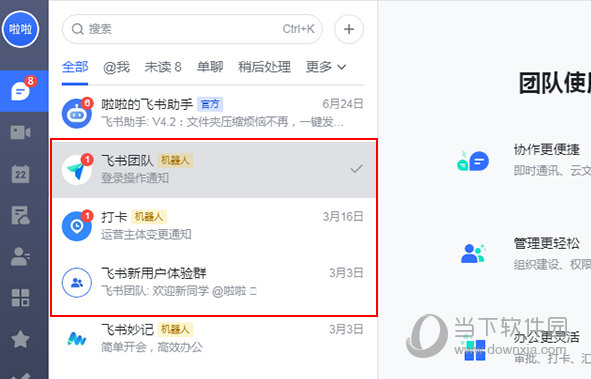
2、选择要删除的记录,点击三个点
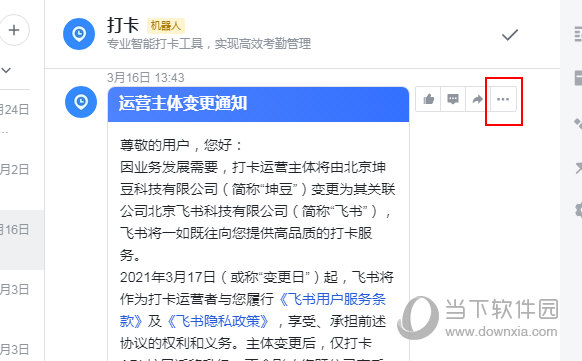
3、点击“删除”即可。
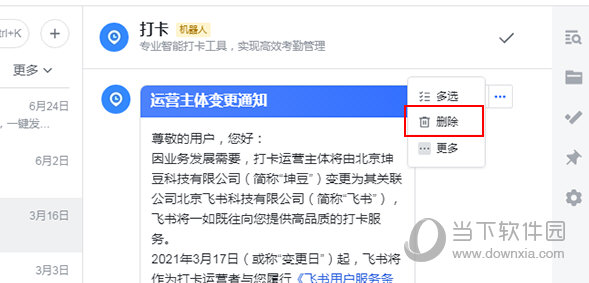
【怎么加好友】
1、打开lark最新版,点击加号键
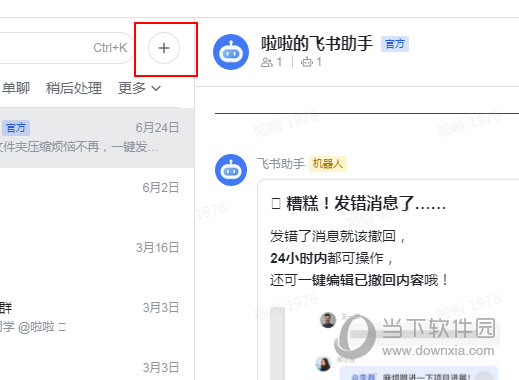
2、点击“添加联系人”
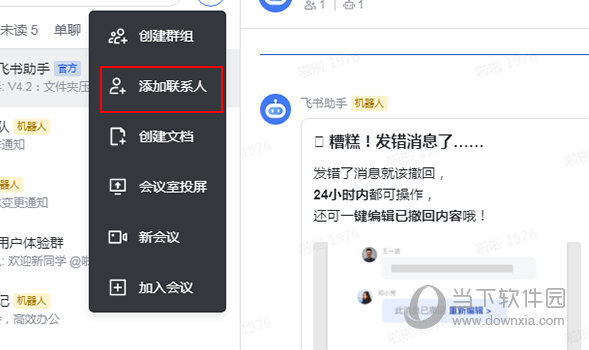
3、即可加好友了
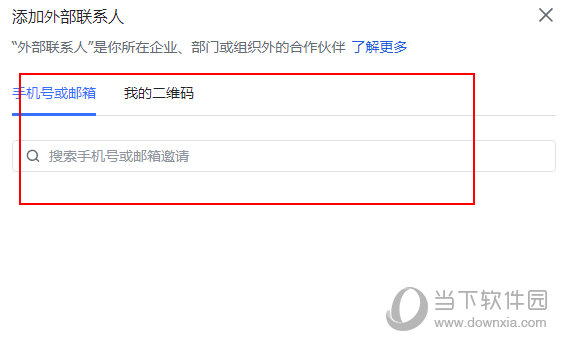
【怎么进行会话分享】
1、打开lark软件,选择加入或者创建会议
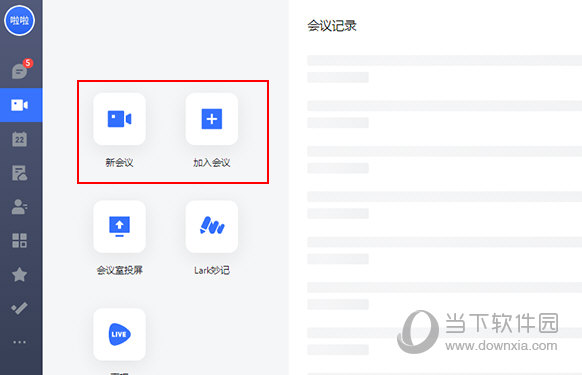
2、点击分享按钮
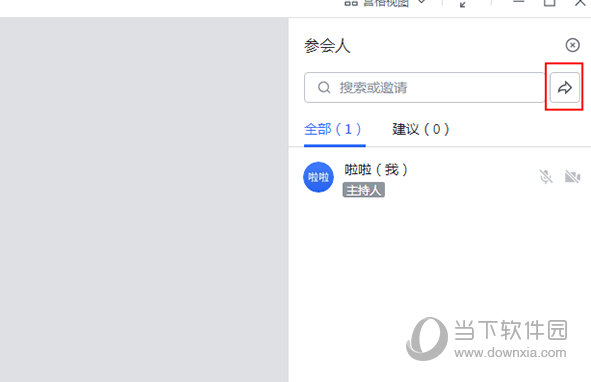
3、选择要分享的人即可
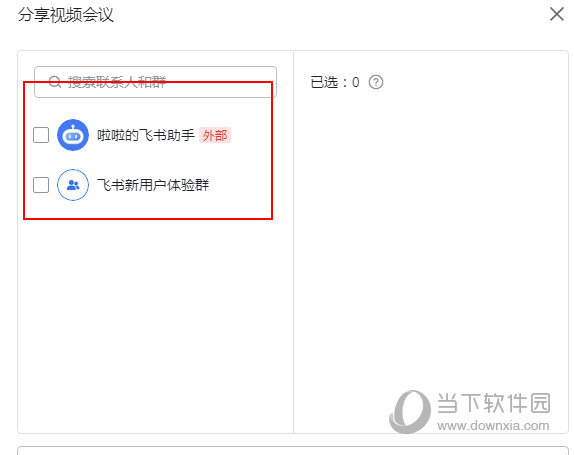
4、即可进行会话分享

办公软件办公软件作为一类软件的统称,它大到社会统计,小到会议记录,数字化的办公等离不开办公软件。现在常用的就是微软的office以及金山的wps之类的文字处理软件。小编在这里做了一个日常办公中常见的一些软件的合集下载!